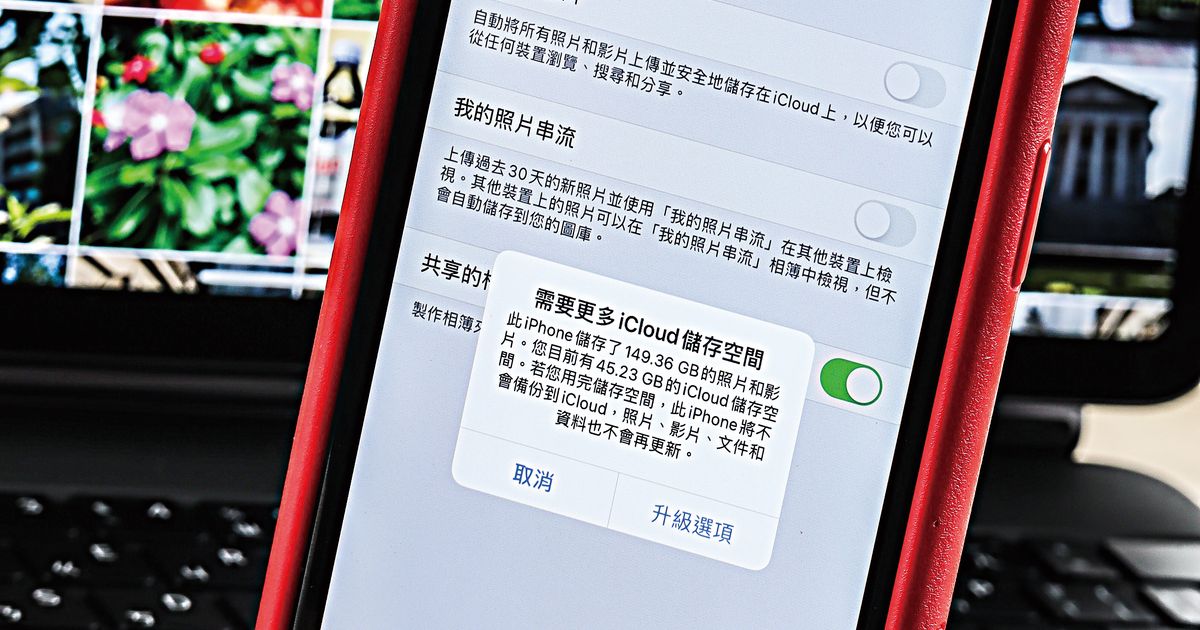
iCloud 不僅提供雲端空間,透過一組 Apple ID 來登入管理,即可貫穿所有 Apple 設備,無論是跨裝置進行檔案同步、雲碟、協同作業或備份等,都能由 iCloud 來達成。相信很多人也都付費升級 iCloud 空間,但是,就算花了再多錢,雲端空間還是常會出現儲存空間不夠的訊息也大有人在。
雖然照片往往是「iCloud 儲存空間已滿」的主因,且通常關閉照片備份功能,就可以解決這個問題,但照片備份功能其實還是相當重要的,否則一旦遇到 iPhone 故障或遺失,這些存放手機裡照片也就跟著消失。
文章目錄
iCloud備份的運作方式
iCloud 主要以兩種方式保護你的資料安全:同步和備份。舉例來說,如果你使用「iCloud 照片」、「iCloud 雲碟」或「備忘錄」,資訊會自動同步到雲端,並且只要有所更動,這些資訊就會在所有裝置上保持最新狀態。
裝置上任何未定期同步的資料都會儲存在「iCloud 備份」中。開啟「備份」功能後,iCloud 會定期對這些資料拍攝快照,以確保你在取得新裝置時,可以隨時輕鬆回復資料。
透過同步和備份,你的所有資料都會安全地儲存在雲端中。
iCloude儲存空間不夠用怎麼辦?
付費升級:也有省錢的辦法
隨著 iPhone 的容量愈來愈大,以及相機像素愈來愈高、錄影功能更強大下,iCloud 提供的免費5GB儲存空間也就更顯不足。最簡單的方法,當然就是付費升級你的iCloud空間。當然,就算是付費升級,也是有比較省錢的作法。
不花錢額外升級:活用跨裝置瀏覽及分享照片將儲存空間最大化
如果確定不想花錢購買更大容量的 iCloud 儲存空間,除了關閉不必要的應用程式備份,刪除已無使用的蘋果裝置備份外,不要把照片同步至 iCloud 就能解決多數人的問題。
不過,如果是同時有 iPhone、iPad 及 MacBook 多個蘋果裝置的用戶,將照片同步至 iCloud 後,日後只要是以同一個 Apple ID 登入裝置,就可以在 iCloud 上開啟各裝置的照片,甚至在任何裝置上都可以修改及儲存照片,但這也表示必須購買 iCloud 儲存空間。
開啟iCloud照片,啟動備份與同步功能
建議平時沒有定時備份 iPhone 照片的使用者,還是選擇將照片備份至 iCloud。而在此之前,也先來搞懂 iCloud 照片備份與同步的功能,雖說目前 iPhone 用戶相當多,但還是很多人到現在一直搞不懂 iCloud 照片同步、備份功能,甚至「最佳化iPhone儲存空間」、「下載並保留原始檔」的差異,以及「上傳到我的照片串流」又是什麼?只要確實搞懂 iCloud 照片所提供的這些功能,不管要不要選擇購買 iCloud 儲存空間,都可以有效運用 iCloud 空間帶來的便利性,且對照片的讀取、分享,都將會更有彈性。
許多人會誤以為開啟 iCloud 的照片進行備份後,當照片上傳至 iCloud 後,就可以把 iPhone 上的照片刪除,以釋出更多 iPhone 上的儲存空間,這觀念相當不正確。
雖說 iCloud 有備份功能,但更重「同步」性,只要開啟 iCloud 照片功能後,於同樣 Apple ID 登入的iPad或MacBook上,都可以看到一樣的照片,而在 iPhone 上刪除照片,將過同步之後,iCloud、iPad、MacBook 上也就看不到刪除的照片。也就是說, 並不是把照片上傳到 iCloud 後,就可以把 iPhone 裡的照片刪除。
iCloud會備份哪些內容?
iPhone 和 iPad 備份包含儲存在裝置上且尚未同步到 iCloud 的所有資訊和設定。
裝置設定、主畫面佈局和 App 排列方式
從 iCloud 備份回復時,也會一併回復裝置設定、主畫面佈局和 App 排列方式等內容。
其他裝置端資訊
「iCloud 備份」中也包含任何已購買的「鈴聲」,以及 Visual Voicemail 密碼(需要備份當下所使用的 SIM 卡)。
Apple Watch 備份
Apple Watch 備份包含在 iPhone 或 iPad 的備份中。
照片、影片、訊息和 App 資料
如果沒有使用 iCloud 雲端「訊息」或「iCloud 照片」等服務,以下資訊會儲存在「iCloud 備份」中,以確保這些資料同樣受到保護。
iMessage、文字(SMS)與 MMS 訊息
如果尚未開啟 iCloud 雲端「訊息」,你的訊息會包含在「iCloud 備份」中。如果使用 iCloud 雲端「訊息」,你的訊息會自動同步到 iCloud,因此不會包含在日常備份中。
iPhone 或 iPad 上的照片和影片
如果尚未開啟「iCloud 照片」,「iCloud 備份」可能會包含「照片」或「相機膠卷」中的照片和影片,以及「人物和寵物」相簿的臉部資訊。如果你使用「iCloud 照片」,照片、影片和臉部資訊會自動同步到 iCloud,因此不會包含在日常備份中。
App 資料
「iCloud 備份」包含已下載到裝置上的 App 所包含的 App 資料。這些資料涵蓋第三方社群媒體 App、遊戲、傳訊 App,以及從 Apple 取得且未同步到 iCloud 的 App。
如果 App 使用「iCloud 雲碟」來儲存資料,該資訊會儲存在 iCloud 中,而不是儲存在「iCloud 備份」中。
iCloud備份要去哪裡看?
步驟1.進入 Apple ID 設定頁面,找到「iCloud」選項。

步驟2.在 iCloud 設定頁面裡,於 App 清單中,點選「照片」。

步驟3.將「iCloud照片」功能打開,日後就可在其他以 Apple ID 登入的裝置上瀏覽照片。

iCloud 照片下的「最佳化iPhone儲存空間」和「保留原始檔案」怎麼選?
在開啟 iCloud 照片功能後,可以看到「最佳化iPhone儲存空間」和「下載並保留原始檔」兩個選項,兩個設定也會影響 iPhone 的儲存空間。
透項設定減少出現「裝置儲存空間不足」訊息
首先,「最佳化iPhone儲存空間」是指將 iPhone、iPad、iPod Touch 上的照片備份至 iCloud 之後,這些裝置上的照片或影片會以較小、較不佔空間的低解析度儲存在裝置裡,至於原始檔案的照片或影片則完整備份至 iCloud 雲端空間,當要讀取照片及影片時,會再透過 iCloud 下載,如果網路訊號不好,會在相簿內看見照片右下角會有載入進度。
選擇「最佳化iPhone儲存空間」的好處便是可以釋放出裝置的儲存空間,如果 iPhone、iPad、iPod Touch 是購買較小儲存容量的版本,就可以透過這項設定,減少出現「裝置儲存空間不足」的訊息,但這也表示得購買更大的 iCloud 儲存空間來備份原始照片。
下載並保留原始檔
至於「下載並保留原始檔」的選項,則表示除了備份至 iCloud 儲存空間的照片或影片為原始檔大小外,在原本的 iPhone、iPad、iPod Touch 裝置上,也會保留原始檔案,也就是多了一份完整的備份在 iCloud ,日後不管是裝置或 iCloud 其中一方發生問題,都還是可以保有原始的照片或影片。當然,這也表示 iPhone、iPad、iPod Touch 裝置或 iCloud 雲端空間,都要有對應的大容量。
步驟1.在 iCloud 設定頁面裡,於 App 清單中,點選「照片」。

步驟2.勾選「最佳化iPhone儲存空間」,照片或影片以原始大小存在 iCloud 雲端,再以較小、較不佔空間的低解析度儲存在裝置裡。

步驟3.選擇「下載並保留原始檔」,在 iCloud 雲端及裝置裡的照片及影片,都會以原始大小儲存。

iCloud備份一定要用Wi-Fi嗎?
在 iOS 16 以前,如果要使用 iCloud 備份的話,的確必須要連上 Wi-Fi 網路或者是你有 5G 網路,iCloud 雲端備份才會開始執行。
但是在 iOS 16 Beta 2 以後對這點進行了改變,就算是沒有連 Wi-Fi,也可以透過 4G LTE 訊號執行 iCloud 雲端備份工作。
本文同步刊載於PC home雜誌
歡迎加入PC home雜誌粉絲團!

請注意!留言要自負法律責任,相關案例層出不窮,請慎重發文!